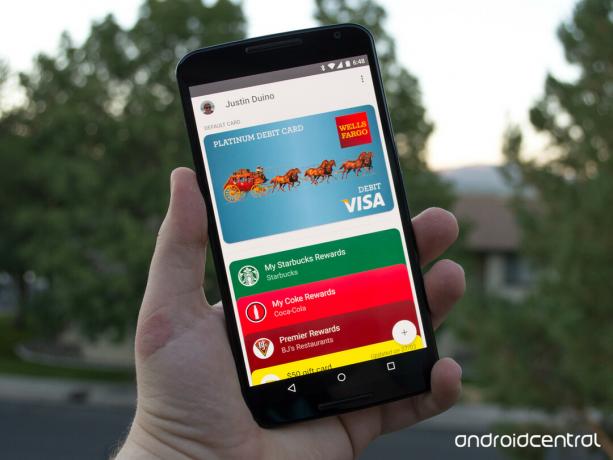
Google tornou incrivelmente fácil para cada usuário adicionar de forma rápida e fácil seus cartões favoritos ao telefone. Embora toda empresa possa não ser compatível com Android Pay, se o seu banco ou empresa pertencente ao seu cartão-presente ou cartão de fidelidade fizer parte do ecossistema, você poderá adicionar tudo em sua carteira física à sua carteira virtual em questão de minutos.
Leia agora: como adicionar seus cartões de crédito e débito compatíveis ao Android Pay
Adicione seus cartões de crédito e débito compatíveis ao Android Pay
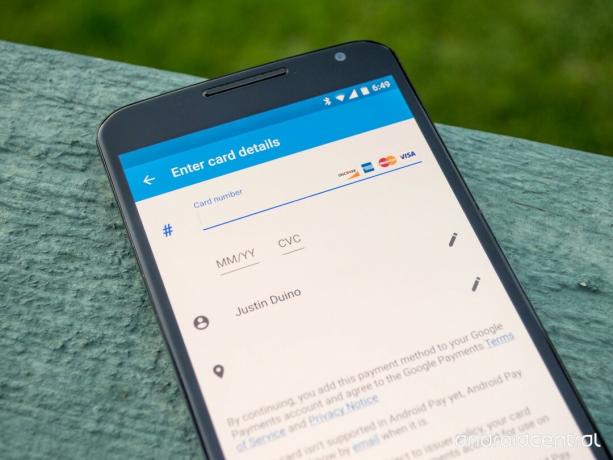
Ao iniciar o aplicativo Android Pay pela primeira vez, a primeira coisa que ele pedirá é adicionar seu cartão de crédito ou débito. Você pode tocar no botão de ação flutuante com o ícone de mais nele e um menu aparecerá. Clique no Adicione um cartão de crédito ou débito opção e uma nova janela será carregada que oferece a possibilidade de adicionar os cartões que já estão associados à sua conta do Google. Esses cartões podem ter sido vinculados por meio de seu
Loja de aplicativos do Google conta ou Google Wallet aplicativo. Selecione um dos cartões que estão em sua conta do Google ou clique no Adicione outro cartão opção na parte inferior da tela.A Verizon está oferecendo o Pixel 4a por apenas US $ 10 / mês nas novas linhas Unlimited
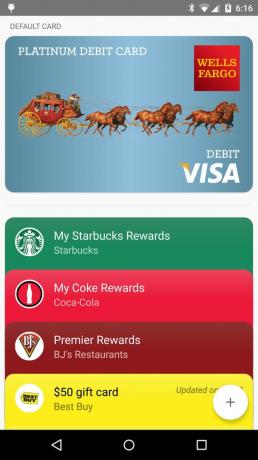
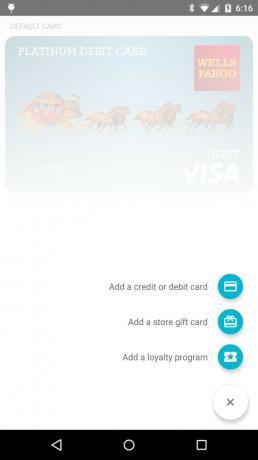

Adicionar um cartão de crédito ou débito pareado anteriormente
Se você selecionou um de seus cartões de crédito ou débito vinculados anteriormente, terá que inserir o código CVC encontrado no verso do cartão para confirmar sua propriedade. Contanto que essa informação corresponda ao que o Google registrou, você poderá continuar a partir desta tela. Depois de concordar com alguns termos e condições, você precisará confirmar a propriedade do cartão novamente, obtendo um código enviado a você por mensagem de texto ou e-mail. Insira este código e você terá adicionado com sucesso seu cartão de crédito ou débito à sua carteira virtual do Android Pay.
Adicionar um novo cartão de crédito ou débito
Se você escolheu adicionar um novo cartão de crédito ou débito, a primeira janela que você verá é uma que pedirá para tirar uma foto do seu cartão. O aplicativo fará a varredura da imagem para inserir automaticamente o número do cartão e outras informações importantes. Se desejar, você pode tocar no botão de entrada manual encontrado na parte inferior da tela e inserir manualmente todas as informações necessárias encontradas em seu cartão de crédito ou débito.

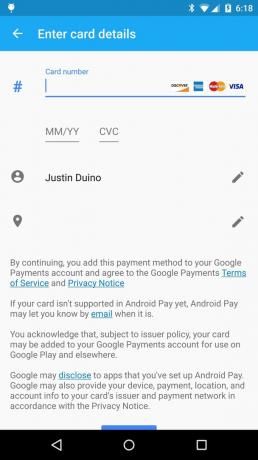
Depois de concordar com alguns termos e condições, o Android Pay solicitará que você verifique sua propriedade do cartão recebendo um código por mensagem de texto ou e-mail. Insira o código ao recebê-lo e seu cartão será adicionado à sua carteira virtual do Android Pay.
Adicione seus vales-presente compatíveis ao Android Pay

Se você estiver pagando uma compra com algo diferente de dinheiro ou um cartão de crédito / débito, é mais provável que seja com um cartão-presente. O processo é muito semelhante ao de adicionar um cartão de crédito ou débito ao Android Pay.
Na tela inicial, onde seus diferentes cartões serão exibidos, basta tocar no botão de ação flutuante localizado no canto inferior direito da tela. Várias opções aparecerão, incluindo a de adicionar um cartão-presente. Toque em Adicionar um cartão-presente da loja e a próxima janela que você verá solicitará que você procure a empresa para a qual possui um cartão-presente. Por exemplo, pesquise Best Buy se você tiver um cartão-presente Best Buy. Nem todas as empresas oferecem suporte ao Android Pay, então há uma chance de que seu vale-presente não funcione com o aplicativo.


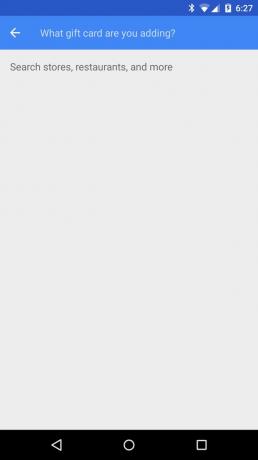
Depois de encontrar a empresa correta, o Android Pay se oferece para tirar uma foto do seu vale-presente e inserir automaticamente as informações do cartão. Muito parecido com a interface com a adição de seu cartão de crédito ou débito, você pode optar por inserir manualmente as informações simplesmente tocando no botão de entrada manual localizado na parte inferior da tela.
Depois de adicionar todas as informações necessárias ao Android Pay, você poderá salvar o cartão. Não há necessidade de verificar a propriedade do cartão-presente, então você será levado de volta à página inicial do Android Pay. Com os cartões-presente, quando você toca no cartão na lista de cartões, uma nova janela é carregada com um código de barras. Quando você estiver finalizando a compra na loja, o caixa poderá escanear o código de barras e pagar por seus itens.
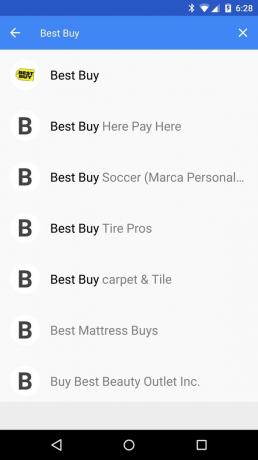


Adicione seus cartões de fidelidade compatíveis ao Android Pay

Se há uma coisa que ninguém quer carregar, são os cartões de fidelidade e recompensa. Felizmente, o Android Pay oferece a capacidade de armazenar muitos dos diferentes cartões de fidelidade que você possa ter consigo.
Na página inicial do Android Pay, clique no botão de ação mais flutuante localizado no canto inferior direito da tela e selecione o Adicione um programa de fidelidade opção. Assim como ao adicionar seus cartões-presente, você terá que pesquisar a empresa associada ao seu cartão de fidelidade.
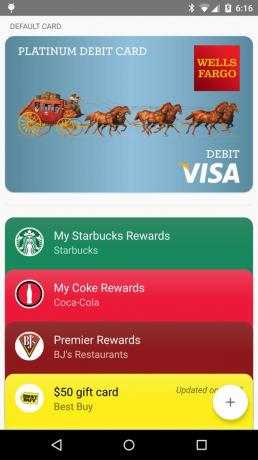
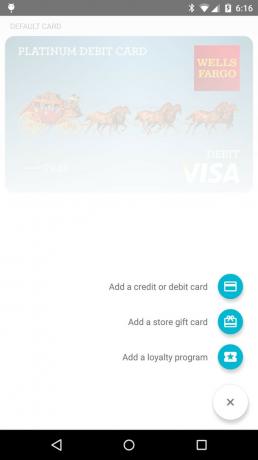
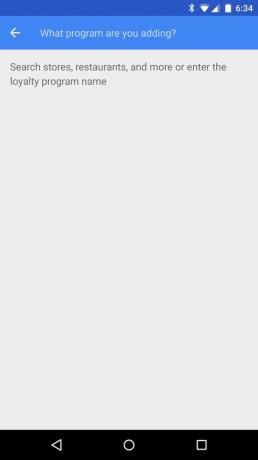
Depois de encontrar a empresa e selecioná-la, você terá a oportunidade de digitalizar seu cartão de fidelidade ou inseri-lo manualmente. Salve as informações e o cartão será adicionado à sua lista de cartões salvos atualmente na sua conta do Android Pay. Dependendo de qual cartão de fidelidade da empresa que você está usando, apenas usar sua carteira virtual deve render pontos de recompensa.
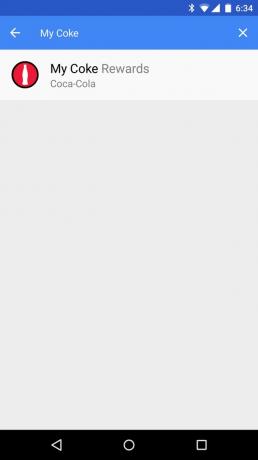
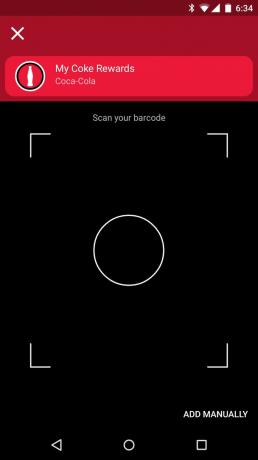

Por exemplo, o Google tem trabalhado muito para fazer parceria com diferentes empresas para oferecer ofertas especiais aos usuários. Uma dessas empresas é a Coca-Cola. Depois de criar uma conta e inserir suas informações de fidelidade no Android Pay, você pode ganhar e resgatar pontos de recompensa durante cada compra que fizer em uma máquina NFC Coca-Cola.
Mais: cobertura total da Android Central no Android Pay
